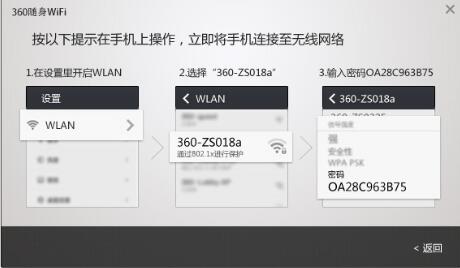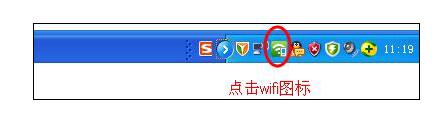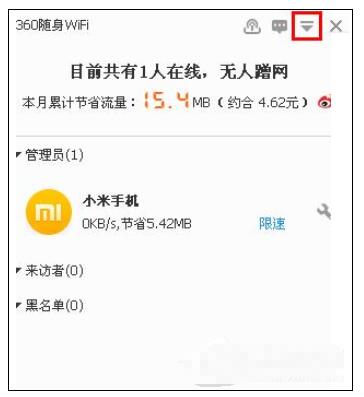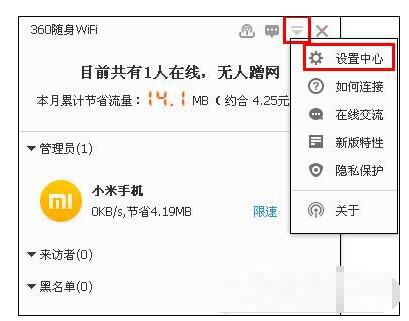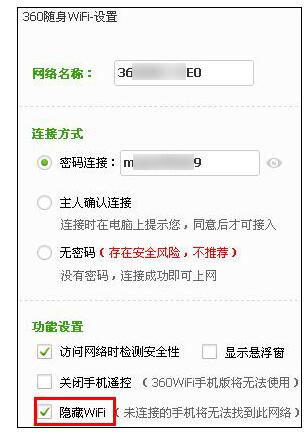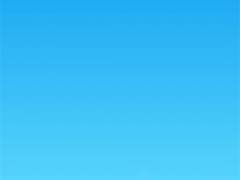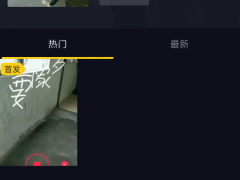360随身wifi使用教程 360随身WiFi怎么隐藏热点
教程之家
聊天社交
360随身wifi怎么用呢?360随身wifi是一个可以随时携带的随身wift,只需要插入到笔记本电脑就会有免费的wift网络可以使用,具体该怎么用呢?怎么隐藏热点防止蹭网呢?不懂的朋友可以看看下面的360随身wifi使用攻略以及隐藏信号设置方法。
360随身wifi使用教程:
第1步:请点击下载驱动(已支持Windows8操作系统)
第2步:将360随身WiFi插入已联网的台式机或笔记本USB接口
第3步:电脑屏幕中会出现免费WLAN名称提示
第4步:在手机上将WiFi设置打开,选择360-xxxx,输入密码连接
有以下情况之一的,可能会导致360随身WiFi无法使用:
1. 系统服务项缺失,如网吧系统、精简系统等
2. 网络环境有限制,如公司限制、部分校园限制等
3. 不支持此类系统,MAC、LINUX、win2000、win2003等
隐藏360随身WiFi信号的设置方法:
1、首先将360随身WiFi插入电脑创建好WiFi信号,然后用手机连接到该网络上,手机连接到该网络后,在悬浮框上可以看到1人在线状态。
2、点击电脑右下角的WiFi信号图标。
3、然后在弹出的360随身WiFi对话框右上角点击“设置”按钮。
4、在下拉菜单中点击“设置中心”项。
5、然后在最下方的功能设置栏,勾选“隐藏WiFi”项,点击下方的“保存”按钮。
以上便是360随身wifi使用攻略以及隐藏信号设置方法了,大家学会怎么用了吗?大家可以关注教程之家,里面有更多精彩的软件教程带给大家。